Verkkovastaavana ja verkkokehittäjänä sinun on optimoitava kuva, koska kuva luo enemmän käyntejä ja silmiinpistävää vuorovaikutusta verkossa olevien yleisöjen kanssa. Koska blogit kuuluvat verkkoon, oikean muodon valitseminen voi olla hankalaa, sillä vaihtoehtoja on monia. Onneksi on olemassa WebP, muoto, joka on hyvin optimoitu verkkoon. Pakkaussuunnittelunsa ansiosta WebP:n tiedostokoko on paljon pienempi kuin PNG:n. Joten, jos haluat muuttaa tai muuntaa kuvan WebP:ksi muodossa, sinun on käytettävä mukana toimitettuja työkaluja vaiheineen.
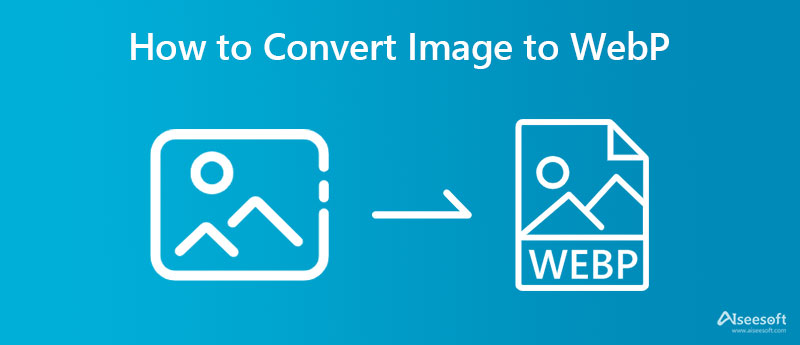
Convert.11zon on Sveitsin armeijan muuntaja kuvien muuntamiseksi WebP:ksi, kompressoriksi, PDF-ratkaisuksi ja muuksi. Tämän sovelluksen avulla voit muuntaa ilman huolta siitä, kuinka monta kertaa voit käyttää sitä, koska se on rajaton. Vaikka muunnat useita kuvia uuteen muotoon, kuten WebP, et kokeisi paljon käsittelyaikaa, sillä se tukee tehokasta muuntamista. Voit kokea nopeuden ja erämuunnoksen tämän sovelluksen käyttöohjeiden avulla.
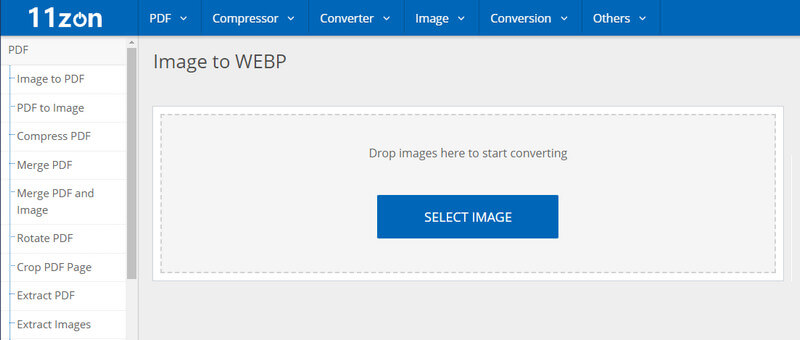
Convert.11zonin käytön vaiheet:
Kuva-online-muunnin on syvällinen tapa teknisistä seikoista, joita sovelletaan kuvien muuntamiseen WebP:ksi. Sen avulla voit skaalata kuvia jopa 4k muuttamalla lähtöasetuksia, kuten 4k tarjoaa. Huolimatta siitä, että sillä on sama päätoiminto kuin muilla muuntimilla, tällä sovelluksella on muunnelmia muunnuksessa, sillä voit määrittää lisäasetukset manuaalisesti. Vaikka siinä on tämä vaihtoehto, voit silti valita tämän muuntaaksesi kuvan uuteen muotoon seuraavien vaiheiden mukaisesti.
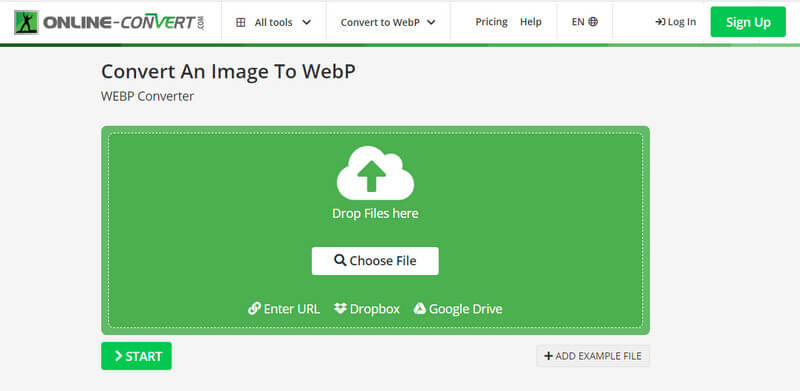
Image-online Converterin käytön vaiheet:
XnConvert on hyvin kehitetty sovellus, jonka voit ladata Windowsille, Macille ja Linuxille kuvien muuntamiseksi WebP-muotoon tai muuhun muotoon. Jos sinulla on ongelmia kuvien avaamisessa, koska sitä ei tueta, voit käyttää tätä muuntajaa, ladata sen tänne ja muuntaa tiedoston parempaan muotoon. Muuntamisen lisäksi voit käyttää tätä myös kuvien koon muuttamiseen venyttämättä näyttöä. Joten jos mietit, kuinka tämä sovellus toimii tiedoston muuntamisessa, voit aloittaa alla olevien vaiheiden kopioimisen.
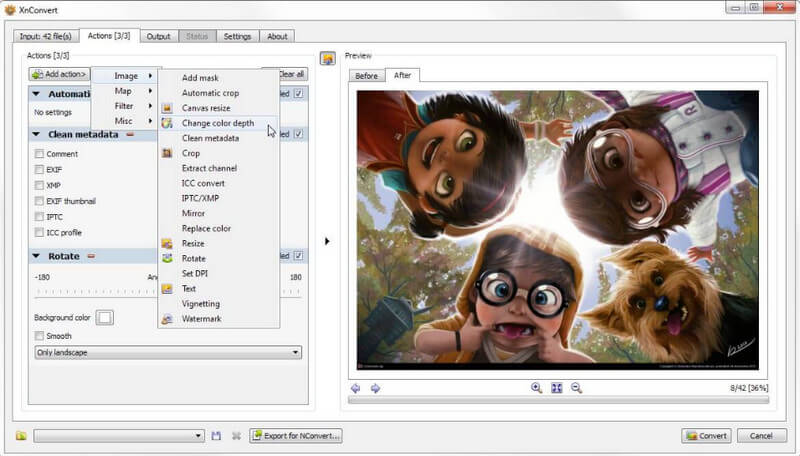
Vaiheet XnConvertin käyttöön:
WebP-muunnin on suoraviivainen sovellus, jonka voit ladata, mikä tarkoittaa, että voit oppia muuttamaan kuvat WebP:ksi, vaikka olisit aloittelija. Sen yksinkertaisen käyttöliittymän ansiosta et voi tehdä paljon muuta kuin muuttaa tiedoston WebP- tai WebP:n muuntaminen JPG:ksi. Toisin kuin ensimmäinen offline-työkalu, et voi ladata tätä sovellusta Linuxille, koska se ei tue järjestelmää. Joten jos haluat kokeilla tämän sovelluksen käyttöä, noudata alla olevia ohjeita.
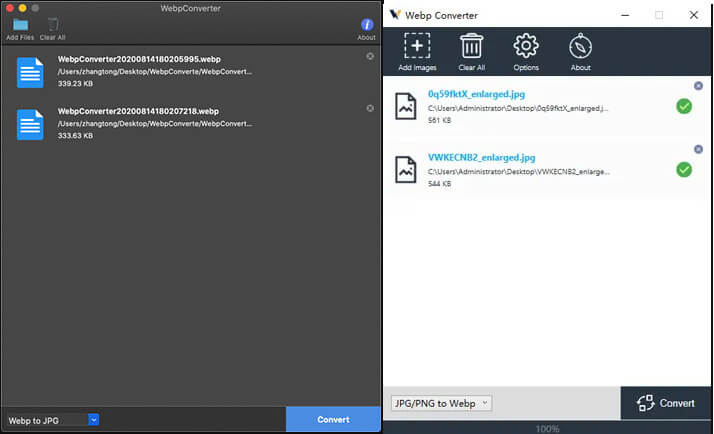
WebP Converterin käytön vaiheet:
Entä jos haluat tehdä päinvastoin kuin muuntaa kuvan WebP:ksi? Valitse siinä tapauksessa Aiseesoft ilmainen kuvanmuunnin verkossa hoitaa WebP:n muuntamisen suosittuun muotoon. Tämän online-muuntimen avulla voit tallentaa WebP:n JPG-, PNG- tai GIF-muodossa helposti menettämättä alkuperäistä laatua. Vaikka se ei tue lisäasetuksia, voit antaa tekoälyn päättää asettaa asetukset kiinteälle tulostusmuodolle automaattisesti. Lisäksi voit ladata tänne useita WebP-kuvia ja käsitellä ne uuteen muotoon. Muunna WebP-tiedosto uuteen muotoon noudattamalla alla olevia täydellisiä vaiheita.
Vaiheet Aiseesoft Free Image Converterin käyttöön verkossa:
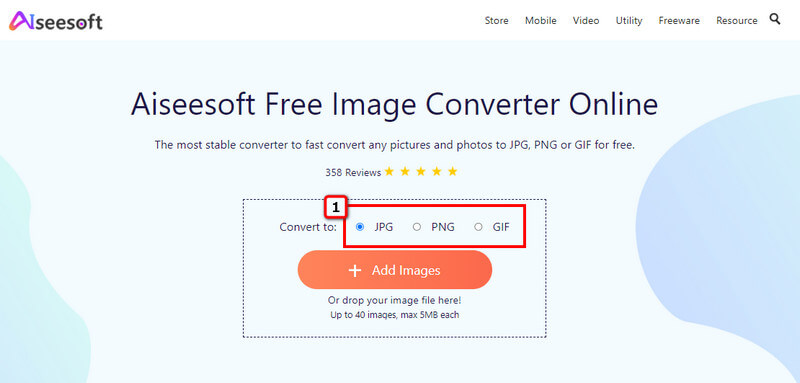
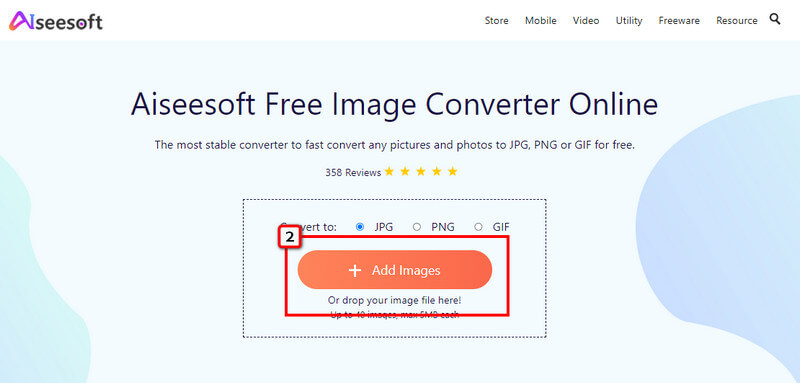
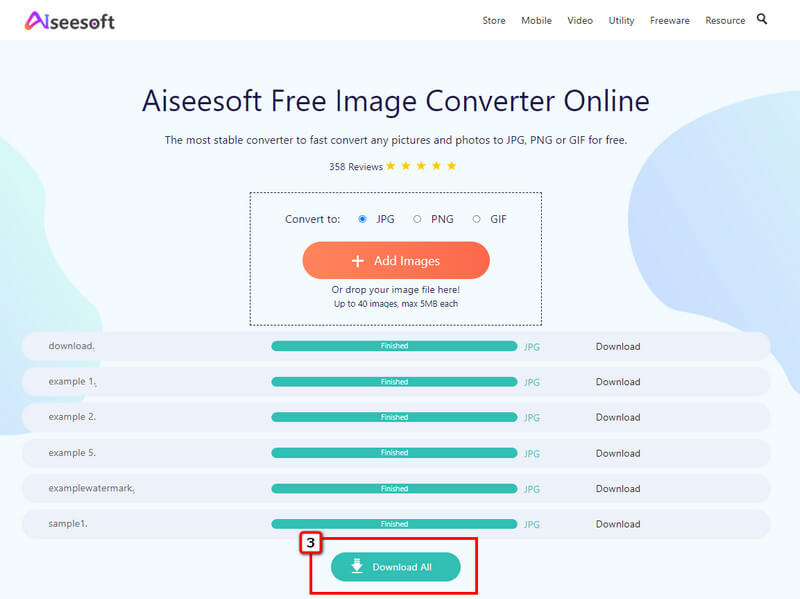
Tukeeko WebP animaatiota?
Kyllä, WebP tukee animaatioita, kuten GIF:ssä. GIF-pakkaustuki on kuitenkin häviötöntä, kun taas WebP on häviöllinen pakkaus. Joten jos sinä muuntaa WebP GIF-muotoon animaatio, lopputulos pysyy liikkuvana kuvana.
Pienentääkö kuvan muuntaminen WebP:ksi tiedoston kokoa?
Vaikka kuvan tiedostokoko pienenee, kun se muunnetaan WebP:ksi, sen alkuperäinen laatu säilyy edelleen WebP:ssä. Tämän muodon pakkaus on parempi kuin JPEG ja PNG.
Millaista läpinäkyvyyttä WebP tukee?
WebP lossy käyttää alfa-kanavaa, joka näkyy yleensä useimmissa läpinäkyvyyttä tukevissa kuvamuodoissa.
Yhteenveto
Miten muuntaa kuvat WebP:ksi? Tähän kysymykseen on vastattu markkinoilta valittavien online- ja offline-työkalujen avulla. Lisäksi tarjoamme työkalun, jonka avulla voit muuntaa WebP-tiedostoja suosittuun ja vakiomuotoon, kuten JPEG, PNG ja GIF.

Video Converter Ultimate on erinomainen videomuunnin, -editori ja -tehostin, jonka avulla voit muuntaa, parantaa ja muokata videoita ja musiikkia 1000 muodossa ja enemmän.
100 % turvallinen. Ei mainoksia.
100 % turvallinen. Ei mainoksia.